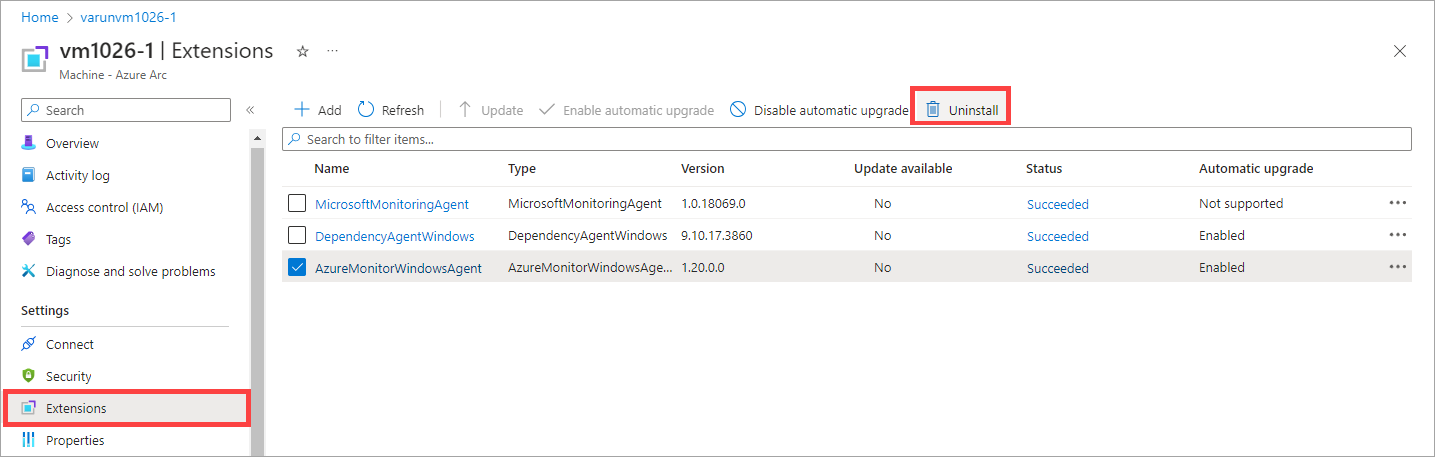Azure 로컬 가상 머신에서 VM 확장 관리
적용 대상: Azure Local, 버전 23H2
이 문서에서는 Azure Portal을 통해 Azure Local에 VM 확장을 설치하고 관리하는 방법을 설명합니다.
Azure Local의 Azure Arc VM에 있는 VM 확장은 배포 후 구성, 소프트웨어 설치 또는 기타 관리 작업에 유용합니다. VM 확장을 설치하려면 Arc VM에서 Azure 게스트 관리를 사용하도록 설정해야 합니다.
지원되는 VM 확장
지원되는 VM 확장의 전체 목록은 다음을 참조하세요.
필수 조건
VM 확장을 설치하고 관리하기 전에 다음을 확인합니다.
- Azure Local에서 실행되는 Arc VM에 액세스할 수 있고 VM에 게스트 관리가 활성화되어 있습니다. 게스트 관리는 Windows 및 Linux VM에서 지원됩니다. Arc VM 을 만드는 방법에 대한 자세한 내용은 Azure Local에서 Arc VM 만들기를 참조하세요.
게스트 관리가 사용하도록 설정되어 있는지 확인
Azure Local에서 VM을 관리하려면 VM에서 게스트 관리를 사용하도록 설정해야 합니다. 게스트 관리를 사용하도록 설정하면 에이전트가 VM에 설치됩니다.
VM 확장을 설치하기 전에 VM에서 게스트 관리가 사용하도록 설정되어 있는지 확인해야 합니다.
참고 항목
도메인 가입 확장은 Windows VM에 대해서만 지원됩니다. 이러한 확장은 Azure Portal을 통해 VM을 만드는 동안에만 사용하도록 설정하고 설치할 수 있습니다. Arc VM을 만들 때 도메인 조인 확장을 사용하도록 설정하는 방법에 대한 자세한 내용은 Azure Local에서 Arc VM 만들기를 참조하세요.
다음 단계에 따라 Azure Portal을 사용하여 게스트 관리를 사용할 수 있는지 확인합니다.
Azure 로컬 리소스의 Azure Portal에서 Resources>Virtual Machines로 이동합니다.
오른쪽 창에 표시된 VM 목록에서 확장을 설치할 VM을 선택합니다.
개요 블레이드의 속성 > 구성 아래에서 게스트 관리가 사용으로 표시되는지 확인합니다.
VM 확장 추가
게스트 관리 사용이 확인된 후 이제 VM 확장을 추가할 수 있습니다.
Azure Portal에서 다음 단계에 따라 VM 확장을 추가합니다.
Azure 로컬 리소스의 Azure Portal에서 Resources > Virtual Machines로 이동합니다.
VM을 선택하고 설정 > 확장으로 이동합니다.
오른쪽 창의 명령 모음 위쪽에서 + 추가를 선택합니다.
설치 확장에서 사용 가능한 확장 중에서 선택합니다. 이 예제에서는 Windows용 Azure Monitor 에이전트를 배포 합니다(권장).
선택한 VM 확장을 구성하는 매개 변수를 제공합니다.
이 예제에서는 VM에 프록시를 사용할지, 프록시 서버 URL 및 포트 번호와 같은 해당 프록시 설정을 사용할지 지정합니다.
검토 + 생성를 선택합니다.
확장을 설치하는 데 몇 분 정도 걸릴 수 있습니다. 확장이 설치되면 목록이 새로 고쳐지고 새로 설치된 확장이 표시됩니다.
설치된 확장 나열
Azure Local에 설치된 모든 VM 확장 목록을 가져올 수 있습니다.
Azure Portal에서 다음 단계에 따라 설치된 VM 확장을 나열합니다.
Azure 로컬 리소스의 Azure Portal에서 Resources > Virtual Machines로 이동합니다.
VM을 선택하고 확장을 선택합니다.
오른쪽 창에서 VM의 확장 목록을 볼 수 있습니다.
VM 확장 삭제
어떤 이유로 인해 설치가 실패하거나 확장이 더 이상 필요하지 않은 경우 VM 확장을 삭제할 수 있습니다.
Azure 로컬 리소스의 Azure Portal에서 Resources > Virtual Machines로 이동합니다.
VM을 선택하고 확장을 선택합니다.
VM의 확장 목록에서 제거할 확장을 선택합니다. 위쪽 명령 모음에서 제거를 선택하여 확장을 제거합니다.
이 예제에서는 AzureMonitorWindowsAgent 가 선택됩니다.
확장을 제거하는 데 몇 분 정도 걸립니다.
다음 단계
다음의 방법을 알아보세요.
- Arc VM을 만들 때 게스트 관리를 사용하도록 설정합니다.
- VM 확장 문제를 해결합니다.